خوش آموز درخت تو گر بار دانش بگیرد، به زیر آوری چرخ نیلوفری را
حذف پوشه SysReset$ در ویندوز 10
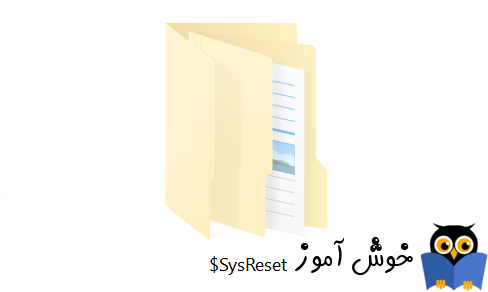
آیا وقتی به درایو C ویندوز 10 خود یا همان درایوی که سیستم عامل ویندوز 10 جاری کامپیوتر شما در آن نصب است وارد می شوید پوشه $SysReset را مشاهده می کنید؟ حتما با دیدین این پوشه، کنجکاو آن هستید که بدانید اولا این پوشه چیست و چگونه با خیال راحت آن را از سیستم خود حذف کنید. پس اگر این طور است در این مقاله خواهید آموخت که این پوشه چیست و چطور باید آن را بدون دغدغه از سیستم حذف کنید.

فولدر $ SysReset هنگامی ایجاد می شود که بنا به برخی دلایل Reset کردن سیستم با شکست مواجه شده است. پوشه $ SysReset حاوی پرونده های(حاوی فایلهای متنی با فرمت Text) log است که عدم موفقیت در آنها درج و ذخیره شده است.
چنانچه شما تمایلی به تحقیق در خصوص اینکه چرا Reset شدن سیستم با شکست مواجه شده است، ندارید می توانید آن را حذف کنید، از آنجا که حذف پوشه $SysReset توسط ابزار Disk Cleanup tool میسر نیست و این ابزار ویندوزی برای حذف این پوشه استفاده نمی شود، شما باید بصورت دستی اقدام به حذف این پوشه کنید.
شما به سادگی می توانید این پوشه را از حالت مخفی خارج کنید و آن را حذف کنید. اگر در مورد نمایش دادن فایلهای مخفی اطلاعی ندارید لطفا در ادامه ما را دنبال کنید.
همانطور که قبلا اشاره شد، $ SysReset یک پوشه پنهان است. شما باید تنظیمات File Explorer را برای نمایش فایل های محافظت شده سیستم عامل و فایل ها و پوشه های مخفی برای دیدن پوشه $ SysReset تغییر دهید. به This pc وارد شوید و از منوهای بالا به File وارد شوید.
در ادامه از لیست ظاهر شده مطابق شکل زیر باید آیتم Options و یا Change folder and search options را انتخاب کنید.
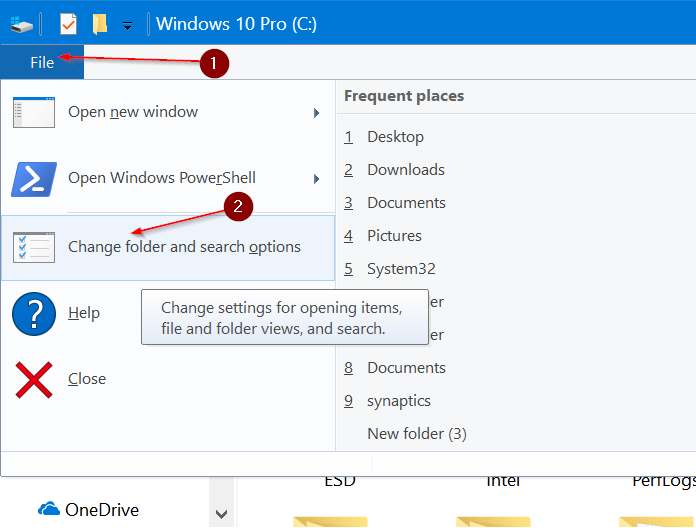
سپس در پنجره Folder options نمایش داده شده به Tab یا زبانه View وارد شوید و در اینجا گزینه Show hidden files, folders, and drives را فعال کنید و همینطور باید تیک گزینه Hide protected operating system files را که بطور پیش فرض فعال است را غیرفعال کنید تا فایل های مخفی سیستمی را هم به نمایش داده شود و در آخر فرم را OK کنید.
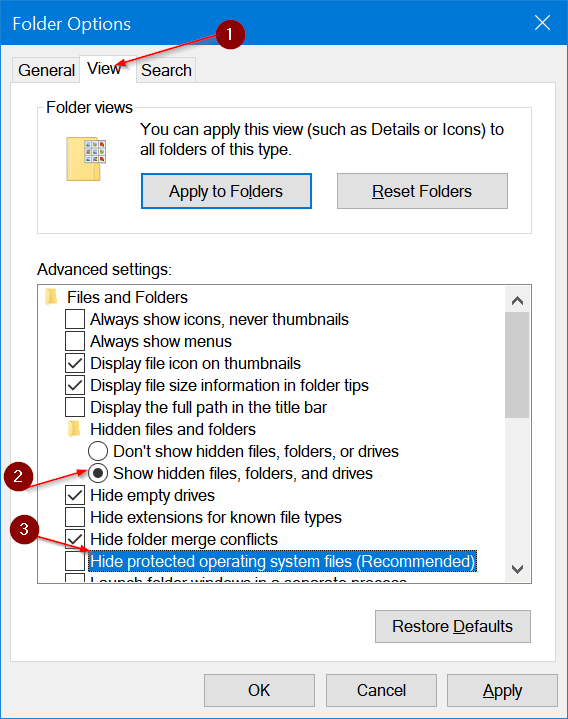
حالا به درایو C یا همان درایو پیشفرض سیستم عامل جاری کامپیوتر خود وارد شوید. همانطور که مشاهده می کنید پوشه $SysRese به نمایش درآمده است.
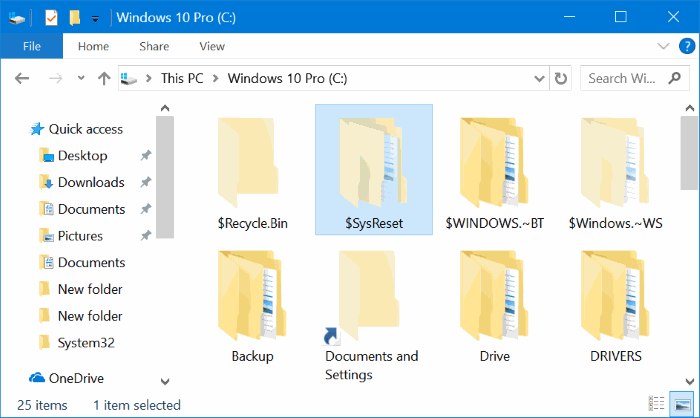
و اما در مورد حذف آن که پیشتر هم گفتیم که باید بصورت دستی آن را حذف کنید و اصلا جای نگرانی نیست چون یکسری فایل های لاگ در این پوشه نگهداری شده است و حذف این پوشه مشکلی را برای ویندوز سیستم شما بوجود نخواهد آورد.
برای حذف آن همانطور که اطلاع دارید کافیست روی آن کلیک راست کرده و از منوی ظاهر شده، آیتم Delete را کلیک کنید و یا پوشه مذکور را انتخاب کرده و دکمه Delete و یا Shift+Delete را از کیبورد فشار دهید تا پوشه از سیستم حذف شود.
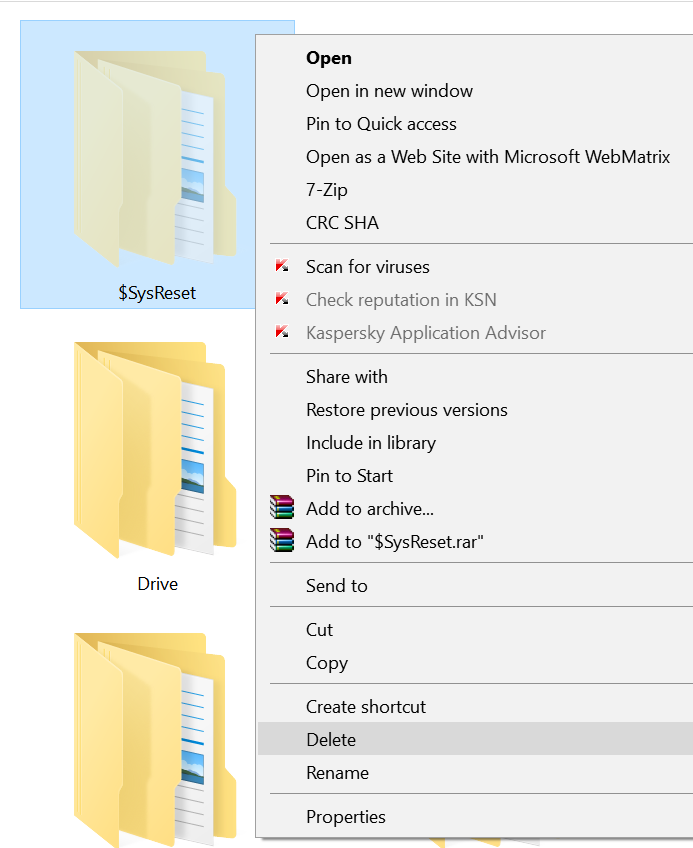

فولدر $ SysReset هنگامی ایجاد می شود که بنا به برخی دلایل Reset کردن سیستم با شکست مواجه شده است. پوشه $ SysReset حاوی پرونده های(حاوی فایلهای متنی با فرمت Text) log است که عدم موفقیت در آنها درج و ذخیره شده است.
چنانچه شما تمایلی به تحقیق در خصوص اینکه چرا Reset شدن سیستم با شکست مواجه شده است، ندارید می توانید آن را حذف کنید، از آنجا که حذف پوشه $SysReset توسط ابزار Disk Cleanup tool میسر نیست و این ابزار ویندوزی برای حذف این پوشه استفاده نمی شود، شما باید بصورت دستی اقدام به حذف این پوشه کنید.
شما به سادگی می توانید این پوشه را از حالت مخفی خارج کنید و آن را حذف کنید. اگر در مورد نمایش دادن فایلهای مخفی اطلاعی ندارید لطفا در ادامه ما را دنبال کنید.
همانطور که قبلا اشاره شد، $ SysReset یک پوشه پنهان است. شما باید تنظیمات File Explorer را برای نمایش فایل های محافظت شده سیستم عامل و فایل ها و پوشه های مخفی برای دیدن پوشه $ SysReset تغییر دهید. به This pc وارد شوید و از منوهای بالا به File وارد شوید.
در ادامه از لیست ظاهر شده مطابق شکل زیر باید آیتم Options و یا Change folder and search options را انتخاب کنید.
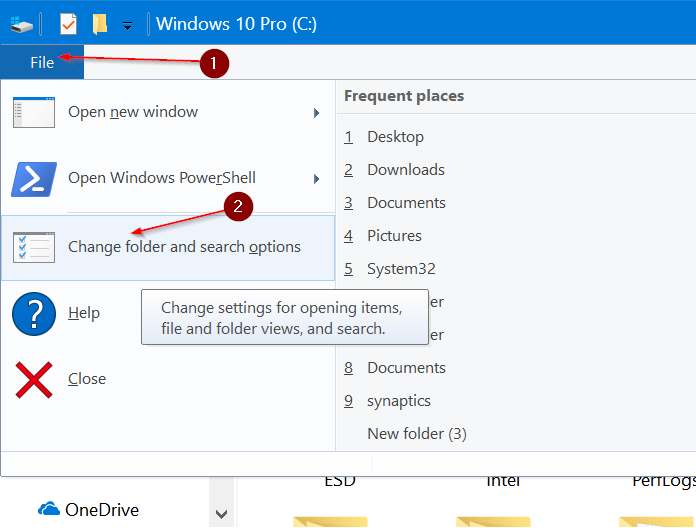
سپس در پنجره Folder options نمایش داده شده به Tab یا زبانه View وارد شوید و در اینجا گزینه Show hidden files, folders, and drives را فعال کنید و همینطور باید تیک گزینه Hide protected operating system files را که بطور پیش فرض فعال است را غیرفعال کنید تا فایل های مخفی سیستمی را هم به نمایش داده شود و در آخر فرم را OK کنید.
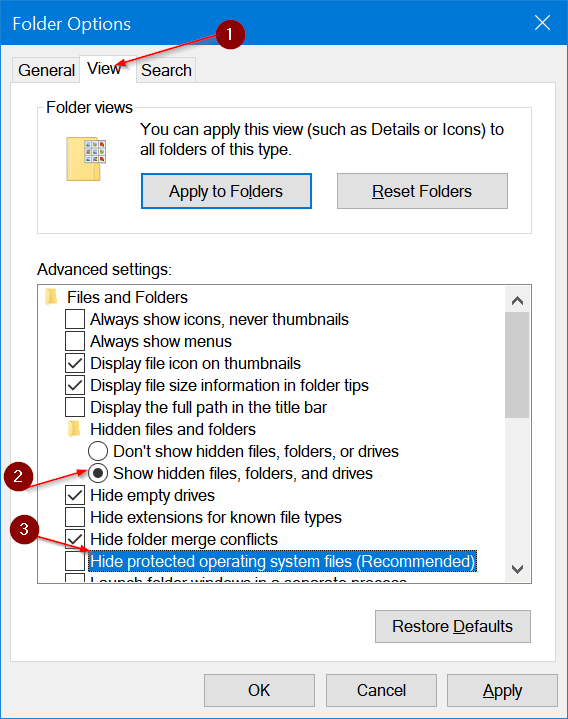
حالا به درایو C یا همان درایو پیشفرض سیستم عامل جاری کامپیوتر خود وارد شوید. همانطور که مشاهده می کنید پوشه $SysRese به نمایش درآمده است.
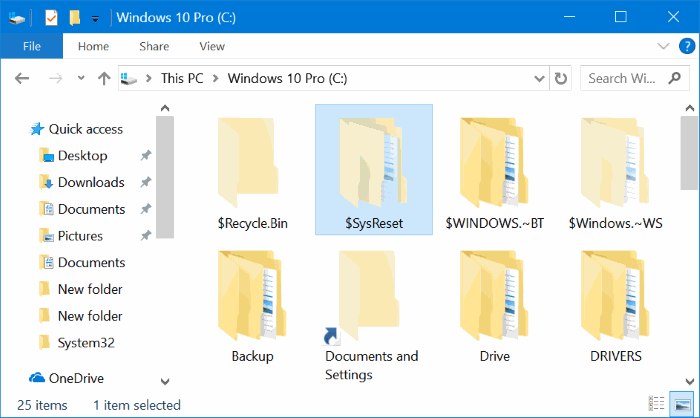
و اما در مورد حذف آن که پیشتر هم گفتیم که باید بصورت دستی آن را حذف کنید و اصلا جای نگرانی نیست چون یکسری فایل های لاگ در این پوشه نگهداری شده است و حذف این پوشه مشکلی را برای ویندوز سیستم شما بوجود نخواهد آورد.
برای حذف آن همانطور که اطلاع دارید کافیست روی آن کلیک راست کرده و از منوی ظاهر شده، آیتم Delete را کلیک کنید و یا پوشه مذکور را انتخاب کرده و دکمه Delete و یا Shift+Delete را از کیبورد فشار دهید تا پوشه از سیستم حذف شود.
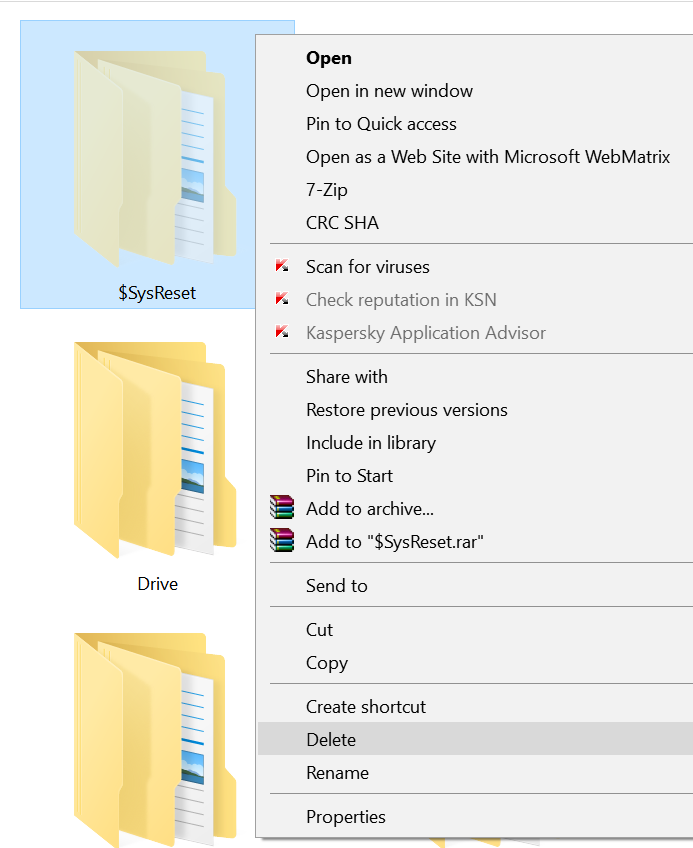





نمایش دیدگاه ها (0 دیدگاه)
دیدگاه خود را ثبت کنید: